Jak přidat správce do skupiny VKontakte
Jak víte, pro pohodlné řízení skupiny v sociální síti VKontakte trochu úsilí od jedné osoby, což vede k potřebě přidávat nové administrátory a komunity moderátorů. V rámci tohoto článku budeme hovořit o tom, jak rozšířit seznam administrátorů skupiny.
Obsah
Přidat administrátory do skupiny
Především byste měli vypracovat pravidla pro udržování veřejnosti, aby mohli budoucí správci veřejné správy začít pracovat co nejdříve. Není-li tato podmínka splněna, pravděpodobně se mohou na stěně skupiny vyskytnout změny, které nebyly původně zahrnuty do vašich plánů.
Čtěte také: Jak vést skupinu VC
Měli byste se také předem rozhodnout, jakou pozici chcete dát této nebo té osobě, protože omezení v akcích jsou určena právě touto úrovní oprávnění.
Vy, jako tvůrce, jste nadřazený jakémukoli správci na úrovni práv, ale nevystavujte tuto skupinu riziku a přiřazujte vysokou pozici neověřených lidí.
Vezměte prosím na vědomí, že můžete přidat správce do libovolné komunity, bez ohledu na jeho odrůdu, ať už je to veřejná stránka nebo skupina . Počet administrátorů, moderátorů a redaktorů je neomezený, ale majitel může být pouze jeden.
Poté, co jste se rozhodli se všemi výše uvedenými nuancemi, můžete jít přímo na jmenování nových správců pro komunitu VKontakte.
Metoda 1: Plná verze webu
Když pracujete na komunitě VKontakte, s největší pravděpodobností byste si již mohli všimnout, že je skupina mnohem snazší spravovat prostřednictvím plné verze webu. Díky tomu máte k dispozici kompletní sadu všech existujících možností zdroje.
Každému uživateli můžete přiřadit administrátorovi, ale pouze pokud je přítomen v seznamu účastníků ve veřejném účtu.
Čtěte také: Jak pozvat skupinu VC
- Z hlavní nabídky stránky VK přejděte do sekce "Skupiny" .
- Přepněte na kartu Spravovat a pomocí seznamu komunit otevřete veřejnou stránku veřejného profilu, do kterého chcete přiřadit nového správce.
- Na hlavní stránce skupiny klikněte na ikonu "..." umístěnou napravo od podpisu "Jste ve skupině" .
- Z otevřeného seznamu sekcí vyberte položku Spravovat komunitu .
- Pomocí navigační nabídky na pravé straně přejděte na kartu "Účastníci" .
- Mezi hlavní obsah stránky v sekci "Účastníci" najděte uživatele, který potřebujete přiřadit jako správce.
- Pod jménem nalezené osoby klikněte na odkaz "Přiřadit správce" .
- V prezentovaném okně do bloku "Úrovně autorizace" vložte příspěvek, který chcete dát vybranému uživateli.
- Pokud chcete, aby byl uživatel zobrazen na hlavní veřejné stránce v sekci Kontakty , zaškrtněte políčko "Zobrazit v bloku kontaktů" .
![Povolení zobrazení správce v sekci Kontakty v sekci Správa komunity na webu VKontakte.]()
Nezapomeňte zahrnout další údaje, aby si účastníci byli vědomi toho, kdo je vedoucím veřejnosti a jaká práva má.
- Po dokončení nastavení klikněte na tlačítko Přiřadit správce .
- Potvrďte své akce klepnutím na tlačítko "Přiřadit správce" v příslušném dialogovém okně.
- Po provedení popsaných akcí se uživatel přesune do skupiny "Manažeři" .
- Uživatel se také zobrazí v části "Kontakty" na hlavní veřejné stránce.
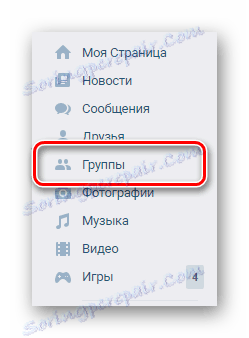
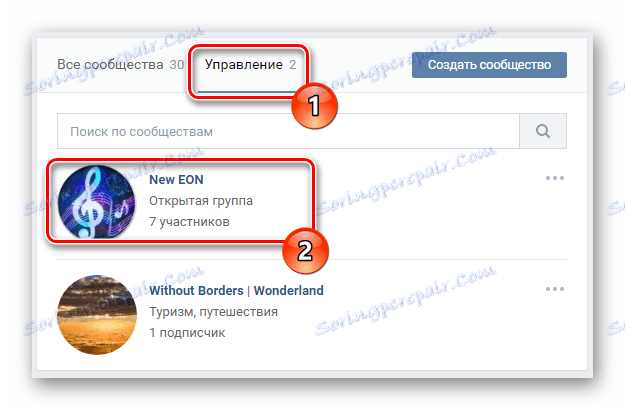
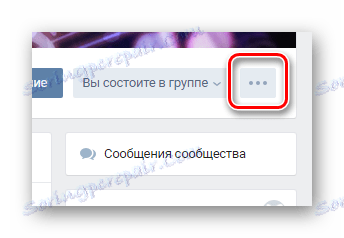
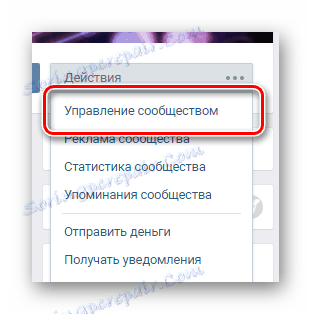
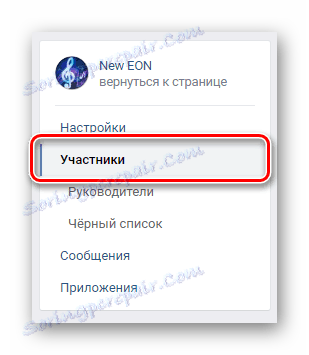
Odtud se můžete podívat na seznam jmenovaných manažerů pomocí příslušné položky.
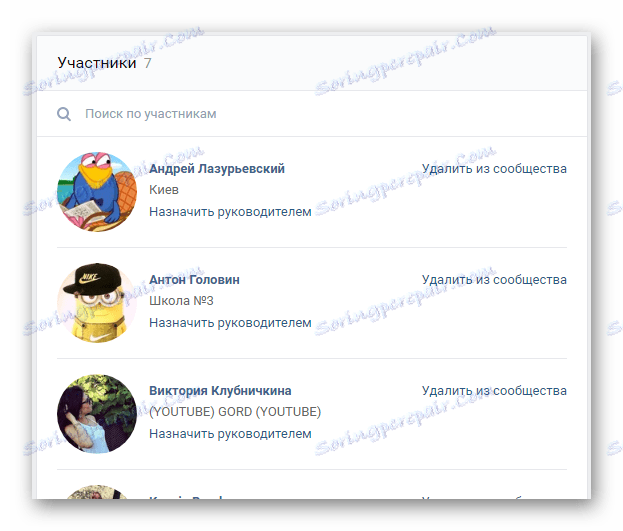
V případě potřeby použijte řádek "Vyhledat podle účastníků" .
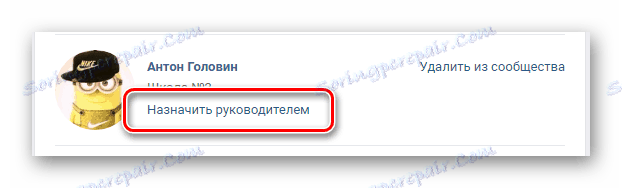
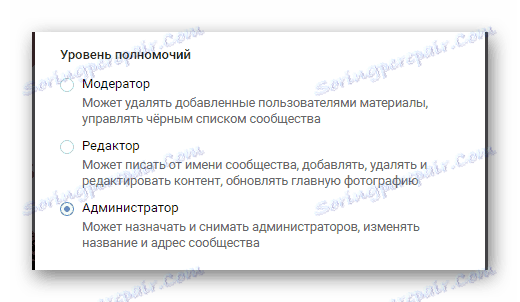
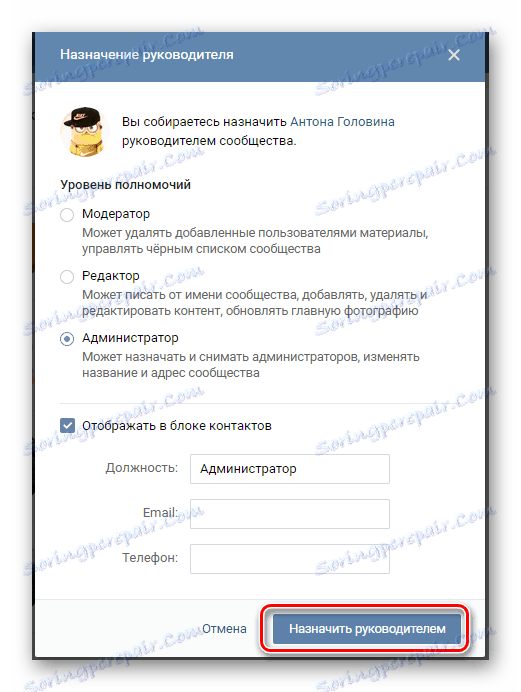
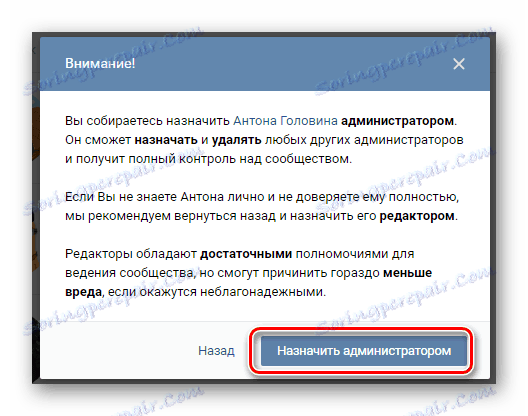
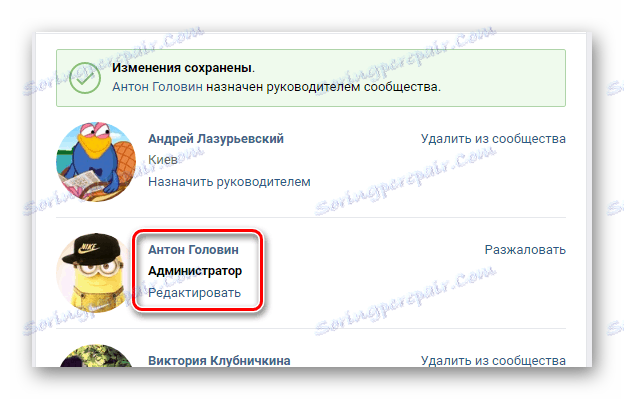
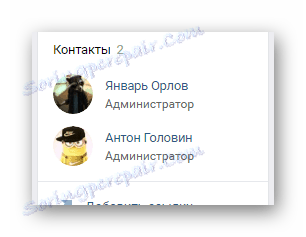
Pokud z nějakého důvodu budete v budoucnu vyžadovat odstranění dříve jmenovaného vedoucího týmu, doporučujeme seznámit se s příslušným článkem na našich webových stránkách.
Čtěte také: Jak skrýt vůdce VC
Pokud byl uživatel přidán do bloku "Kontakty" , je ručně odstraněn.
Na konci této metody je třeba poznamenat, že pokud uživatel opustí komunitu, automaticky ztratí všechna práva, která mu byla přidělena.
Metoda 2: Mobilní aplikace VKontakte
V moderních realitách značný počet uživatelů upřednostňuje ne úplnou verzi webu VC, ale oficiální mobilní aplikaci. Tento přírůstek samozřejmě poskytuje také příležitosti pro řízení komunity, ačkoli v mírně odlišné podobě.
Čtěte také: VKontakte aplikace pro iPhone
- Spusťte dříve staženou a nainstalovanou aplikaci VK a pomocí navigačního panelu otevřete hlavní nabídku webu.
- Mezi položky v hlavní sociální nabídce. vyberte část "Skupiny" .
- Přejděte na hlavní veřejnou stránku, kam chcete přidat nového administrátora.
- V pravém horním rohu domovské stránky skupiny klikněte na ikonu ozubeného kola.
- V části Správa komunity přepněte na položku "Účastníci" .
- Na pravé straně každého jména uživatele můžete pozorovat svisle umístěnou elipsu, na kterou chcete kliknout.
- V kontextovém menu, které se zobrazí, vyberte možnost "Přiřadit správce" .
- V dalším kroku vyberte v bloku "Úrovně autorizace" nejvhodnější volbu pro vás.
- Pokud chcete, můžete uživatele přidat do bloku "Kontakty" zaškrtnutím odpovídajícího políčka.
- Po dokončení nastavení klikněte na ikonu zaškrtnutí v pravém horním rohu otevřeného okna.
- Nyní bude manažer úspěšně jmenován a přidán do zvláštní sekce "Manažeři" .
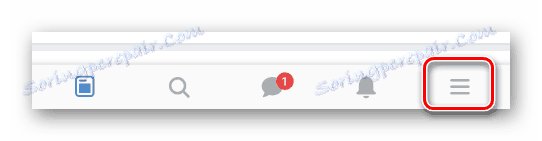
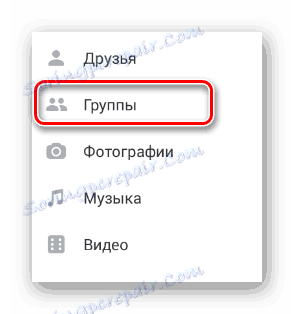
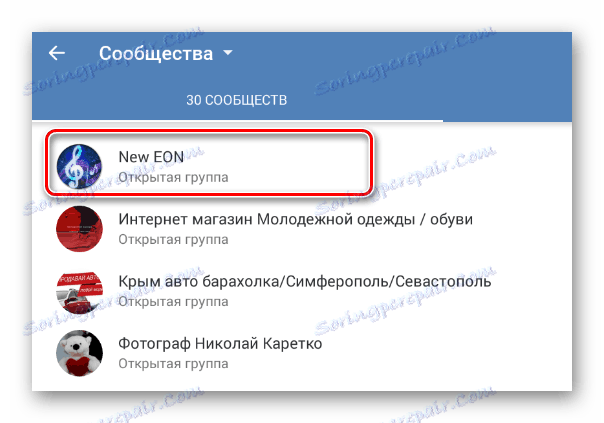
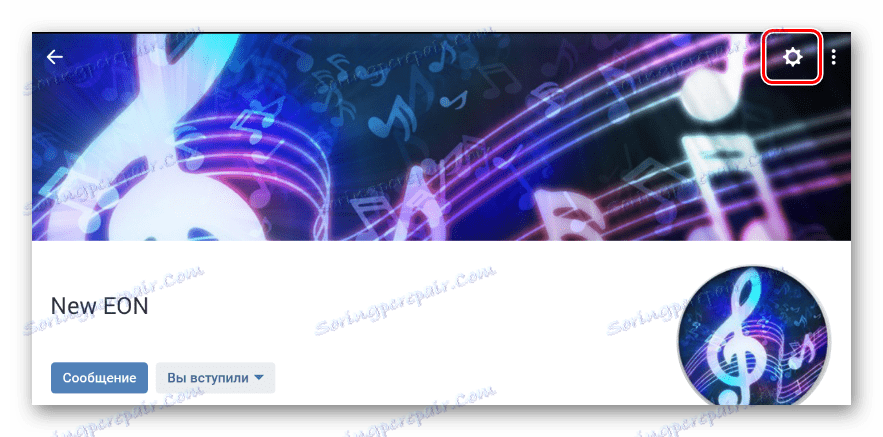
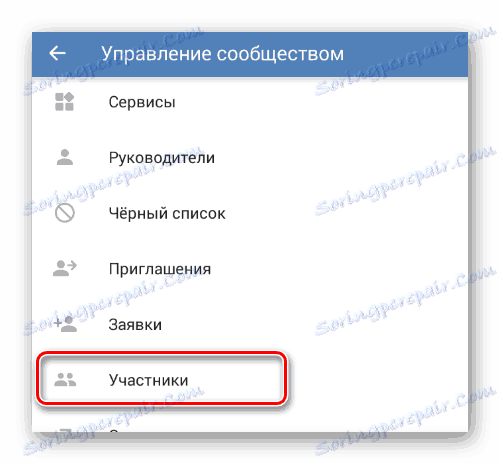
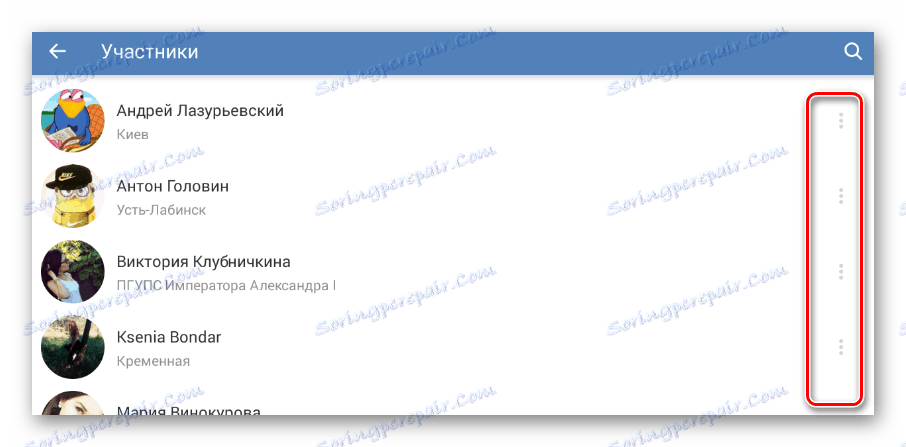

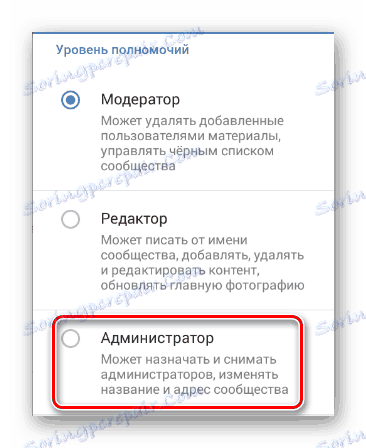

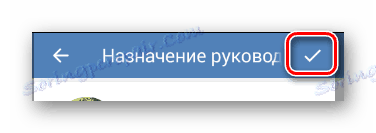
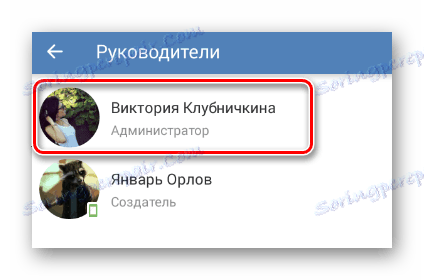
Tento proces přidávání nových správců lze dokončit. Nicméně, jako doplněk, je důležité se dotknout procesu odstraňování ředitelů rblblack prostřednictvím mobilní aplikace.
- Otevřete sekci Spravovat komunitu v souladu s první částí této metody a vyberte položku "Manažeři" .
- Na pravé straně jména tohoto nebo daného správce komunity klikněte na ikonu pro úpravu.
- V okně úprav práv dříve přiřazeného správce můžete změnit jeho práva nebo jej smazat pomocí odkazu "Smazaný manažer" .
- Chcete-li dokončit proces odstranění správce, potvrďte své akce klepnutím na tlačítko "OK" v příslušném dialogovém okně.
- Po dokončení doporučení se znovu ocitnete v sekci "Manažeři" , ale při absenci znehodnoceného uživatele.
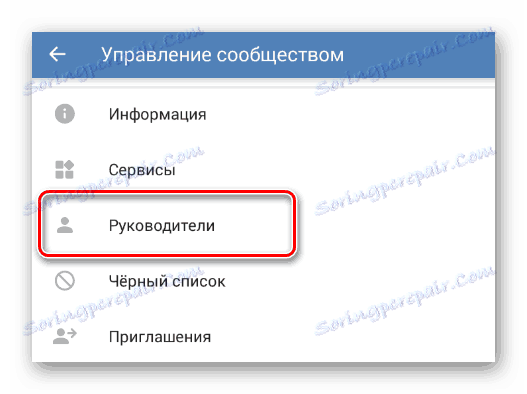
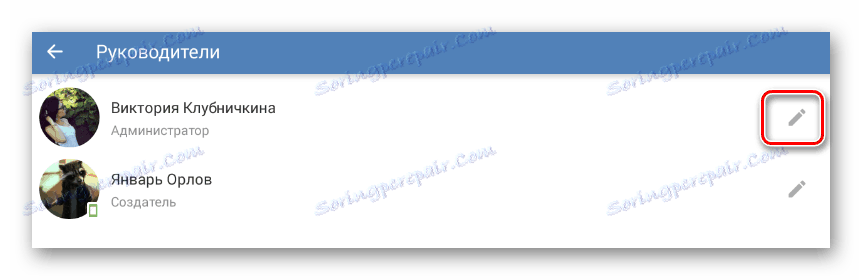
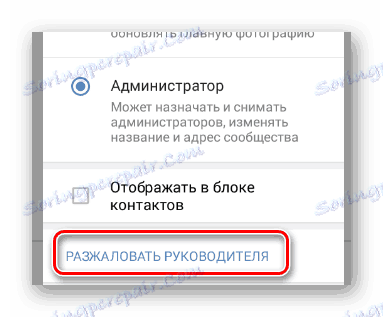

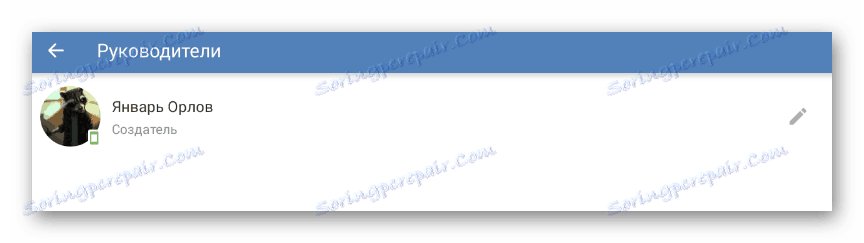
Nezapomeňte také v případě potřeby vymazat seznam kontaktů z nepotřebných řádků.
Nyní po přečtení doporučení byste měli zmizet veškeré potíže s přidáním administrátorů do skupiny VKontakte, protože zvažované metody jsou jedinými možnými možnostmi. Všechno nejlepší!
